Comment personnaliser le fichier de motifs de hachures SOLIDWORKS
Lorsque vous utilisez l'outil Hachures/Remplissage de zone dans un SOLIDWORKS Dans un dessin, vous pouvez modifier l'échelle et l'angle du motif par défaut grâce aux options du PropertyManager. Si vous devez constamment apporter des modifications pour obtenir le motif souhaité, ou si aucun des motifs standard ne correspond à vos besoins, vous pouvez modifier le fichier de motifs de hachures SOLIDWORKS pour créer un motif personnalisé. Cet article explique également comment créer un motif personnalisé à utiliser dans l'annotation de dessin de hachures/remplissage de zone.
Où trouver le fichier de motifs de hachures
Le fichier de motifs de hachures est un fichier « .ptn » contenant une liste de motifs. L'emplacement par défaut de votre fichier de motifs de hachures est C:\Program Files\SOLIDWORKS Corp\SOLIDWORKS\lang\english. Cependant, cet emplacement peut varier selon la version d'installation de SOLIDWORKS. En cas de doute, vous pouvez vérifier où SOLIDWORKS recherche le fichier de motifs de hachures sur votre ordinateur en accédant à Options du système > Emplacements des fichiers > Fichier de motifs de hachures. Le nom du fichier est sldwks.ptn.
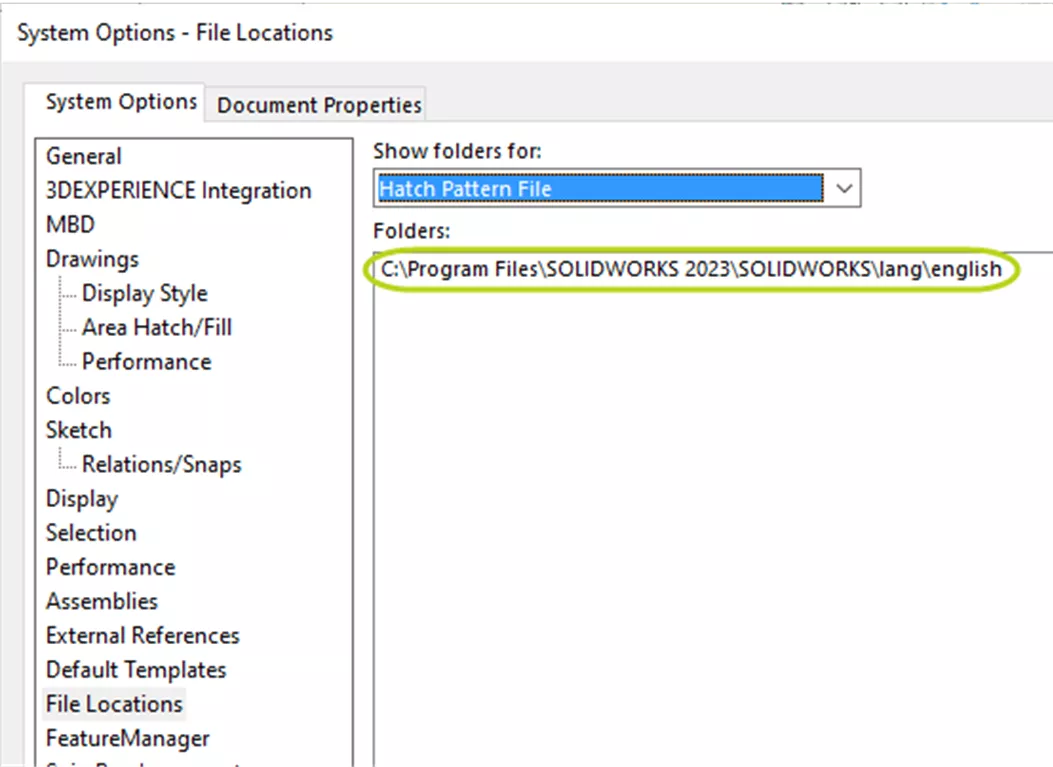
Figure 1 : Emplacement du fichier de motifs de hachures pour SOLIDWORKS 2023 sur un ordinateur
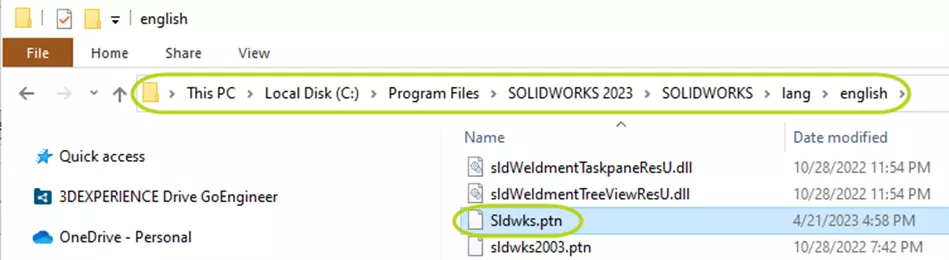
Figure 2 : Emplacement du fichier de motifs de hachures de la figure 1 ouvert dans l'Explorateur de fichiers Windows
Comment lire et modifier le fichier de motifs de hachures SOLIDWORKS
Ouvrez sldwrks.ptn dans le Bloc-notes pour le modifier. Nous fortement je recommande de faire une copie de sauvegarde de sldwrks.ptn avant d'apporter des modifications.
Le fichier commence par une explication sur la lecture du tableau. Chaque motif commence par « *: » suivi d'un numéro d'identification. SOLIDWORKS a réservé les numéros de 001 à 500. Donc, si vous créez un nouveau motif, votre identifiant doit être 501 ou supérieur.
Après « * : », le numéro d'identification et un autre deux-points « : » se trouve le nom du modèle suivi d'une virgule, d'un espace et de la description. La définition du modèle se trouve sur les lignes suivantes.
Les motifs sont constitués de segments de ligne. Chaque rangée des données de motif est un sous-motif. Pour citer sldwrks.ptn, il « correspond à un sous-motif constitué d'un ensemble de lignes graphiques parallèles et uniformément espacées, présentant le même motif linéaire sur chacune d'elles (ou toutes dépourvues de motif, c'est-à-dire dessinées en traits pleins) ».
Ce sous-modèle/ligne contient :
- L'angle de la ligne
- Les coordonnées X et Y de l'endroit où la ligne commence
- L'espacement X et Y entre les instances de sous-modèle
Selon le motif que vous créez, vous pouvez également inclure des informations sur la longueur et l’espacement entre les segments de ligne colinéaires plus courts.
Prenons l'exemple simple du modèle ANSI31 (Iron BrickStone). Voici l'entrée du fichier sldwrks.ptn :
*:001:ANSI31 (Fer, brique, pierre), ANSI Fer, brique, maçonnerie en pierre
45, 0,0, 0,.125
La première ligne indique que le numéro d'identification est « 001 », le nom « ANSI31 (Iron BrickStone) » et la description « ANSI Iron, Brick, Stone masonry ». La deuxième ligne définit le premier et unique sous-motif. L'angle de la ligne est de 45 degrés et commence à (0,0). Chacune de ces lignes diagonales continues est à (0,0,125) unités de la précédente.
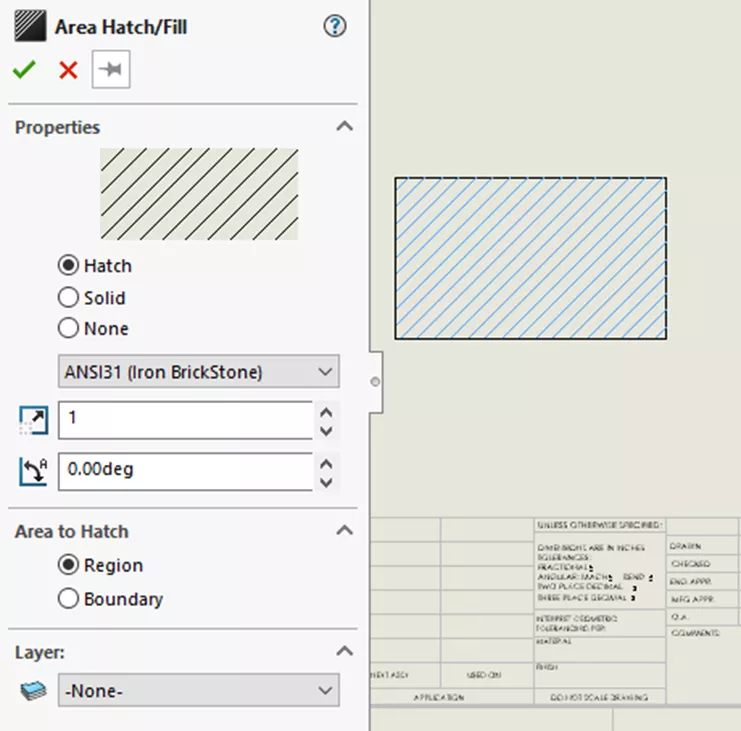
Figure 3 : PropertyManager Zone hachurée/remplissage défini sur le motif ANSI31 (Iron BrickStone)
Article d'aide de DraftSight sur personnalisation des motifs de hachures Il contient trois autres exemples illustratifs utiles pour apprendre à lire les motifs et à créer les vôtres. N'hésitez pas à les consulter si vous voulez créer vos propres motifs.
Alors, pour créer votre propre modèle personnalisé, voici les étapes à suivre :
- Trouvez où sldwrks.ptn est stocké sur votre ordinateur en allant sur Options du système > Emplacements des fichiers > Fichier de motifs de hachures.
- Allez à ce dossier dans un explorateur de fichiers Windows et ouvrez sldwrks.prn dans le Bloc-notes.
- Faites défiler jusqu'au bas du document et, sur une nouvelle ligne, créez un en-tête pour votre modèle.
- La syntaxe de votre en-tête sera : *:[Numéro d'identification]:[Nom du motif], [Description du motif]. Notez qu'il n'y a pas d'espace entre le deuxième : et le nom du motif, mais qu'il y en a un entre la virgule après le nom du motif et sa description.
- Entrez votre définition de modèle.
Le moyen le plus simple de créer une définition de motif personnalisée est d'en choisir un similaire par défaut et de le modifier. Il est également possible de trouver d'autres motifs de hachures utilisés par d'autres programmes, commeDraftSighten faisant des recherches sur Internet.
Conclusion
SOLIDWORKSFacilite l'utilisation des motifs de hachures dans vos dessins. Grâce à la multitude de motifs stockés dans les fichiers d'installation, vous trouverez probablement ce dont vous avez besoin immédiatement. Cependant, si vous avez besoin d'un motif personnalisé, il est important de savoir lire le fichier de motifs de hachures pour pouvoir y apporter des modifications. En suivant une convention simple, vous pouvez facilement trouver le motif adapté à vos besoins.
Vous voulez en savoir plus ? EXPERIENCE ci-dessous d'autres trucs et astuces SOLIDWORKS. Joignez-vous aussi auCommunauté GoEngineerpour participer à la conversation, créer des messages sur le forum et répondre aux questions des autresSOLIDWORKSutilisateurs.

Aide-mémoire CAO SOLIDWORKS
RACCOURCIS ⋅ MOUVEMENTS DE LA SOURIS ⋅ TOUCHES DE RACCOURCI
Notre aide-mémoire SOLIDWORKS CAD, contenant plus de 90 trucs et astuces, vous aidera à accélérer votre processus.
Plus de tutoriels SOLIDWORKS
SOLIDWORKS Loft vs Boundary : principales différences
Comment créer des filetages cosmétiques personnalisés dans SOLIDWORKS
Conseils rapides sur la visualisation des assemblages SOLIDWORKS
Dessins SOLIDWORKS : Utilisation de $PRP pour lier les propriétés

À propos de Lauren McGarry
Lauren McGarry est une experte certifiée SOLIDWORKS basée à San Diego, Californie. Elle a obtenu son baccalauréat en sciences de l'Université Case Western Reserve et travaille chez GoEngineer en tant qu'ingénieure en support technique depuis 2016.
Recevez notre vaste gamme de ressources techniques directement dans votre boîte de réception.
Désabonnez-vous à tout moment.